win10系统怎么样删除以前的旧系统安装文件 win10删除旧系统安装文件的具体方法
更新时间:2023-03-14 14:06:37作者:qin
许多用户在使用win10纯净版系统电脑的时候,遇到一些新的跟更新都会选择更新系统,安装完win10后,有时候会发现电脑运行缓慢,这时候可以通过清理不需要的以前系统安装文件来释放c盘空间,提升电脑的运行速度,那么win10如何删除旧系统安装文件呢?下面一起来看看吧。
具体方法如下:
1、首先在电脑桌面上点击屏幕左下角的小娜搜索图标。
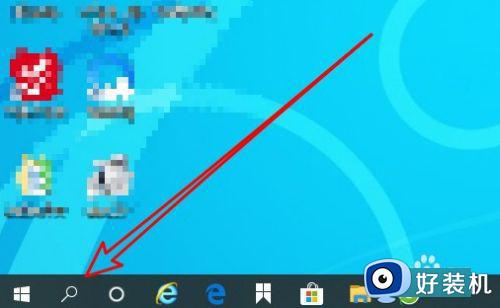
2、在弹出的搜索框中输入磁盘清理进行搜索,点击搜索结果中的磁盘清理菜单,右侧弹出菜单中选择以管理员身份运行的菜单项
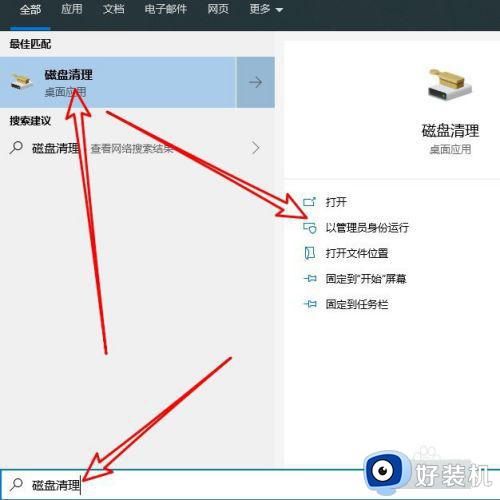
3、接下来在弹出菜单中选择要清理盘符。

4、这时就会打开磁盘清理的窗口,自动搜索当前的盘符。
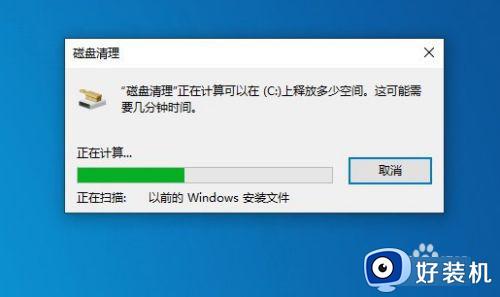
5、接下来在打开的窗口中选中以前的Windows安装文件选项后点击确定按钮。
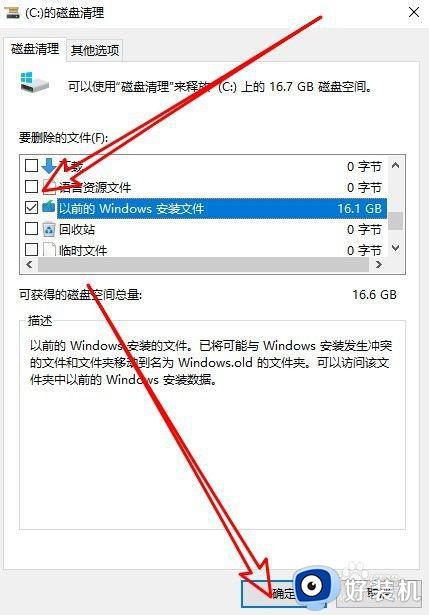
6、这时就会弹出确实要永久删除这些文件的提示,点击删除文件的按钮。
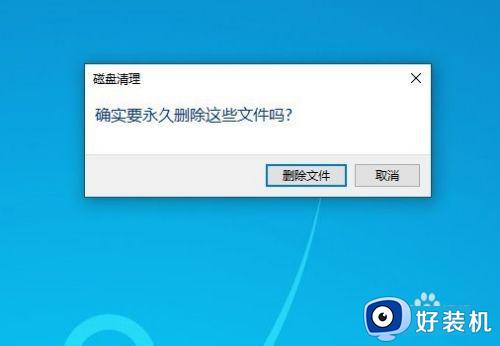
7、然后在打开的窗口中点击是的按钮就可以了。
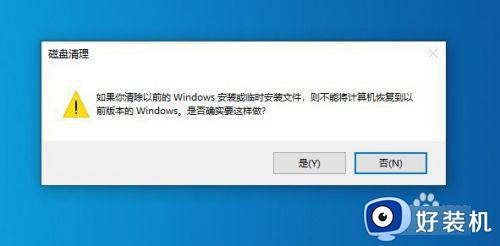
上文就是给大家总结的关于win10删除旧系统安装文件的具体方法的全部内容了,平时大家在遇到这种情况的时候,就按照上述的方法进行操作就好了哦。
win10系统怎么样删除以前的旧系统安装文件 win10删除旧系统安装文件的具体方法相关教程
- Win10windows.old文件如何删除 win10快速删除windows.old文件的两种方法
- Win10系统$windows.~bt文件夹如何删除 Win10删除$windows.~bt文件夹的图文教程
- 旧系统文件怎么在新win10系统打开 打开win10旧系统文件的方法
- win10删除windowsold后启动后桌面无图标如何解决
- win10彻底删除qq管家具体教程 win10怎么删除qq电脑管家
- win10安全中心删除的文件怎么恢复 win10安全中心误删文件恢复方法
- win10删除系统更新文件详细步骤 win10怎样删除系统更新文件
- win10系统怎么删除inetpub文件夹 win10删除C盘中inetpub文件夹的步骤
- 如何删除win10oem分区 win10删除oem分区的方法介绍
- 怎么删除win10 3d文件夹 win10彻底删除3d对象文件夹方法
- win10拼音打字没有预选框怎么办 win10微软拼音打字没有选字框修复方法
- win10你的电脑不能投影到其他屏幕怎么回事 win10电脑提示你的电脑不能投影到其他屏幕如何处理
- win10任务栏没反应怎么办 win10任务栏无响应如何修复
- win10频繁断网重启才能连上怎么回事?win10老是断网需重启如何解决
- win10批量卸载字体的步骤 win10如何批量卸载字体
- win10配置在哪里看 win10配置怎么看
win10教程推荐
- 1 win10亮度调节失效怎么办 win10亮度调节没有反应处理方法
- 2 win10屏幕分辨率被锁定了怎么解除 win10电脑屏幕分辨率被锁定解决方法
- 3 win10怎么看电脑配置和型号 电脑windows10在哪里看配置
- 4 win10内存16g可用8g怎么办 win10内存16g显示只有8g可用完美解决方法
- 5 win10的ipv4怎么设置地址 win10如何设置ipv4地址
- 6 苹果电脑双系统win10启动不了怎么办 苹果双系统进不去win10系统处理方法
- 7 win10更换系统盘如何设置 win10电脑怎么更换系统盘
- 8 win10输入法没了语言栏也消失了怎么回事 win10输入法语言栏不见了如何解决
- 9 win10资源管理器卡死无响应怎么办 win10资源管理器未响应死机处理方法
- 10 win10没有自带游戏怎么办 win10系统自带游戏隐藏了的解决办法
